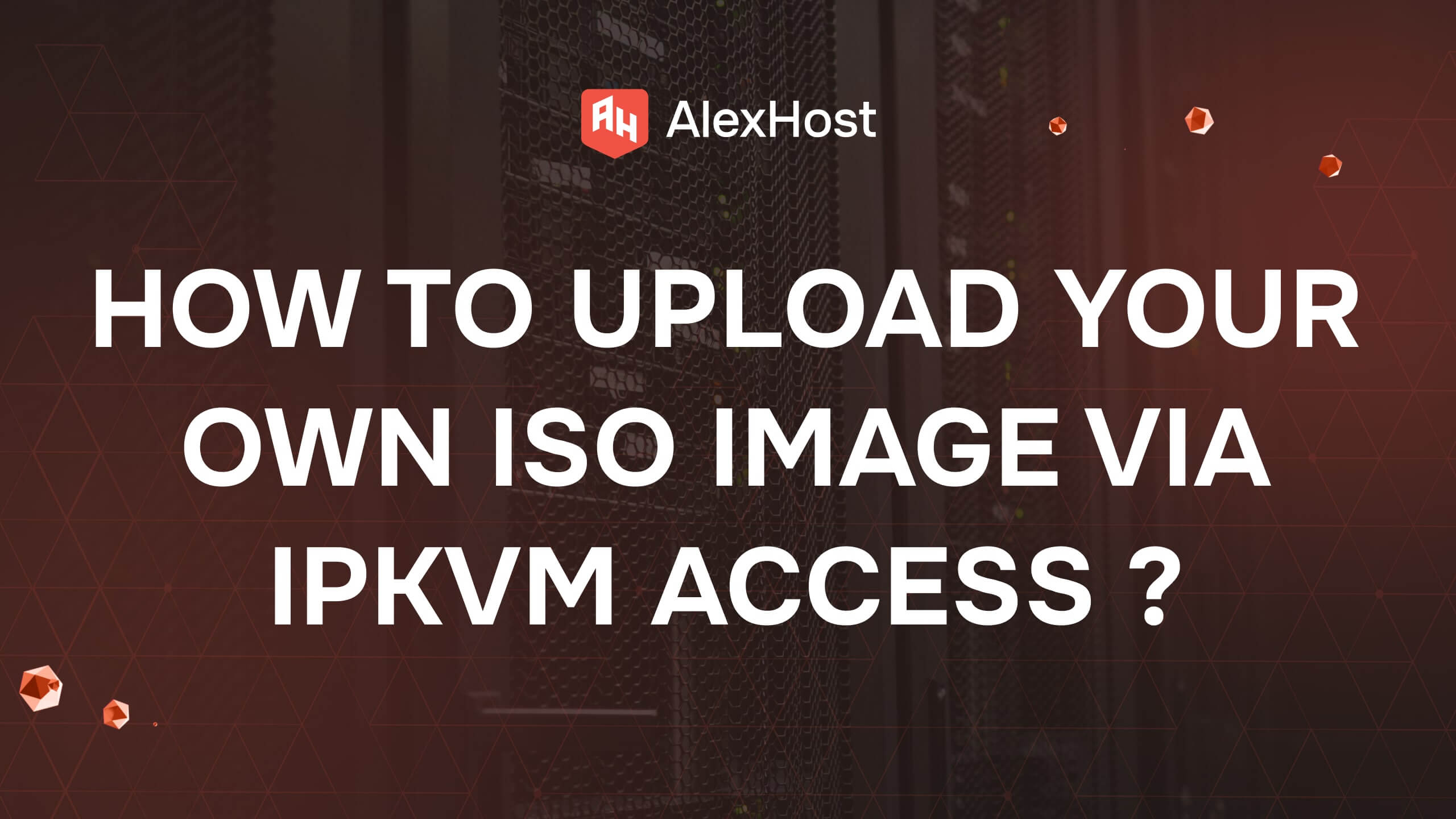Детальна інструкція по встановленню OpenVPN на сервері Linux
OpenVPN – це потужний і гнучкий інструмент для створення безпечних VPN-тунелів. Ця інструкція допоможе вам встановити та налаштувати OpenVPN на сервері під управлінням Linux (наприклад, Ubuntu, Debian, CentOS).
Оновлення системних пакетів
Перед початком інсталяції оновіть списки системних пакетів та встановіть всі доступні оновлення. Для Ubuntu/Debian:
apt update
apt update -y Для CentOS
yum update -yВстановлення OpenVPN та Easy-RSA
Для створення ключів і сертифікатів вам знадобиться утиліта Easy-RSA. Разом з нею ми встановимо OpenVPN.
Для Ubuntu/Debian:
apt install openvpn easy-rsa -yДля CentOS:
yum install epel-release -yyum install openvpn easy-rsa -yУспішне встановлення буде виглядати так
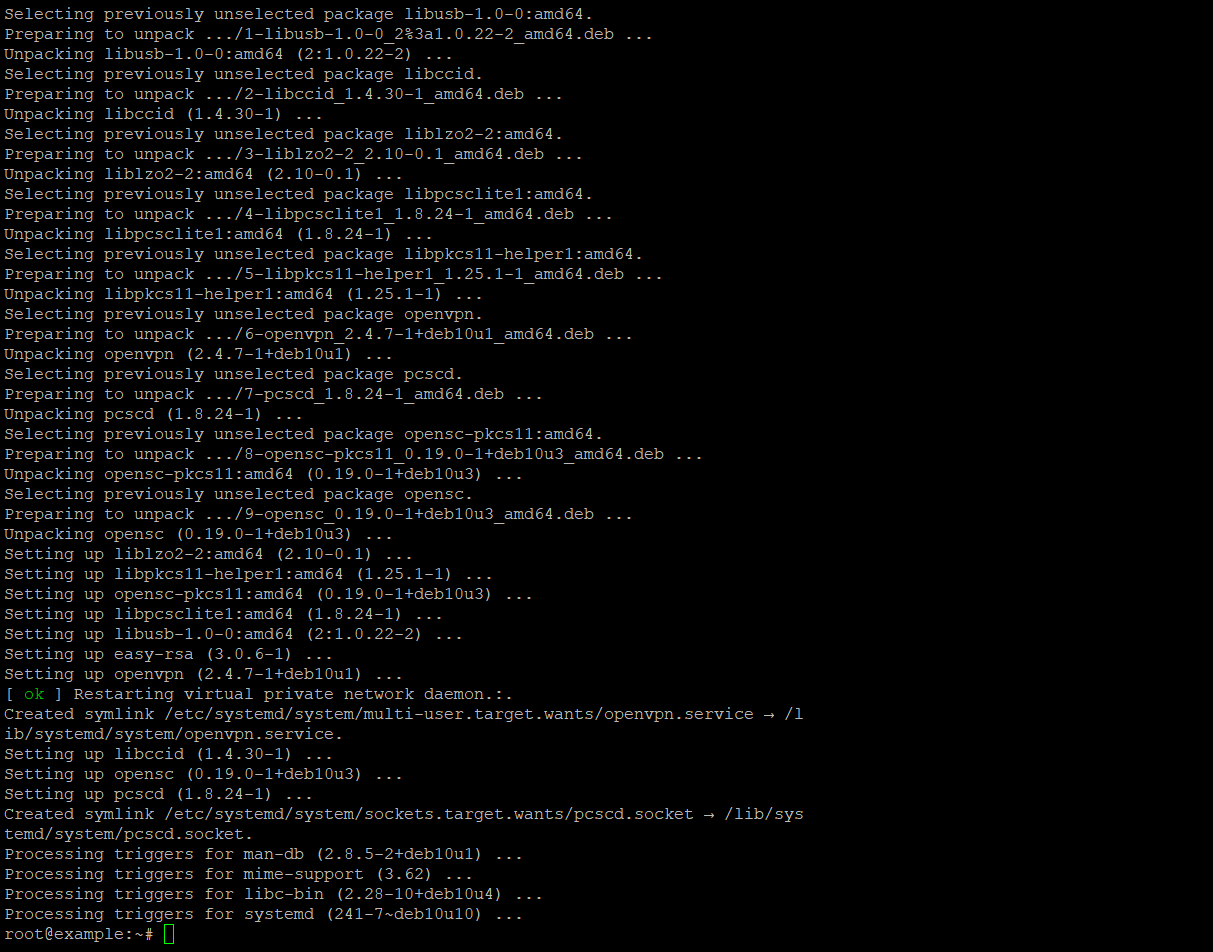
Налаштуйте PKI (Інфраструктуру відкритих ключів)
Створіть каталог, де будуть зберігатися всі необхідні файли для створення сертифікатів:
make-cadir ~/openvpn-cacd ~/openvpn-ca
Налаштування Easy-RSA
Відредагуйте файл vars, щоб вказати налаштування для створення сертифікатів:
nano varsЗмініть наступні рядки на свої значення:
set_var EASYRSA_REQ_COUNTRY "enter YOUR_COUNTRY"
set_var EASYRSA_REQ_PROVINCE "enter YOUR_PROVINCE"
set_var EASYRSA_REQ_CITY "enter YOUR_CITY"
set_var EASYRSA_REQ_ORG "enter YOUR_ORGANIZATION"
set_var EASYRSA_REQ_EMAIL "enter YOUR_EMAIL"
set_var EASYRSA_REQ_OU "enter YOUR_ORG_UNIT"- ЗміннаEASYRSA_REQ_ORG використовується в скрипті EasyRSA для задання назви організації при створенні сертифікатів. Значення цієї змінної вказується в CSR (Certificate Signing Request) і в сертифікатах, які будуть створюватисяУ цьому прикладі змінна EASYRSA_REQ_ORG встановлюється в рядок “enter YOUR_ORGANIZATION”. Це означає, що при створенні сертифіката це значення буде вказано в полі“Назва організації”. Зазвичай замість “введіть ВАШ_ОРГАНІЗАЦІЮ” вводять назву організації, для якої створюються сертифікати. Наприклад, якщо ваша організація називається“ExampleCorporation“, ви зміните це значення на:set_var EASYRSA_REQ_ORG “ExampleCorporatiom “Таким чином, згенеровані сертифікати будуть містити назву вашої організації у відповідному полі.
.set_var EASYRSA_REQ_ORG "enter YOUR_ORGANIZATION "
Далі слід завантажити змінені змінні. Для цього потрібно ввести одну просту команду, що складається всього з двох слів:
source varsСтворити ЦС (центр сертифікації)
Далі йде складний і важливий крок! Будь ласка, переконайтеся, що ви можете залишити запис про це у вашому KeePASS або будь-якому іншому надійному менеджері паролів! На цьому кроці ви повинні ініціалізувати PKI і створити кореневий сертифікат. Це можна зробити так:
./easyrsa init-pki./easyrsa build-caВам буде запропоновано ввести пароль для CA. Обов’язково збережіть його і запам’ятайте.
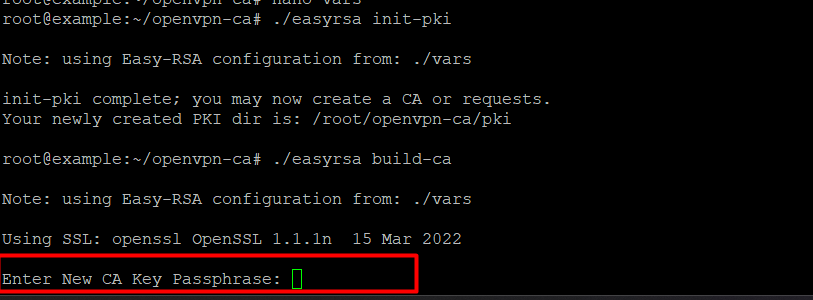
Згенеруйте ключі та сертифікати
Сертифікат і ключ сервера:
./easyrsa gen-req server nopassПідпишіть сертифікат сервера:
./easyrsa sign-req server serverЗгенеруйте параметри DH:
./easyrsa gen-dh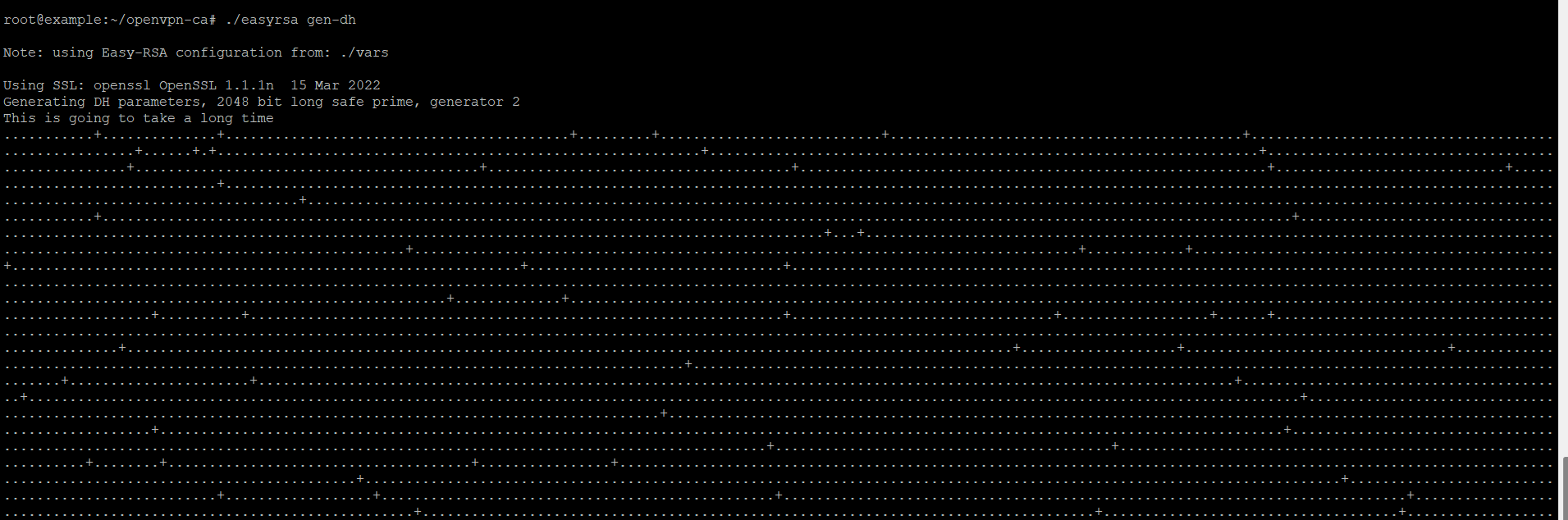
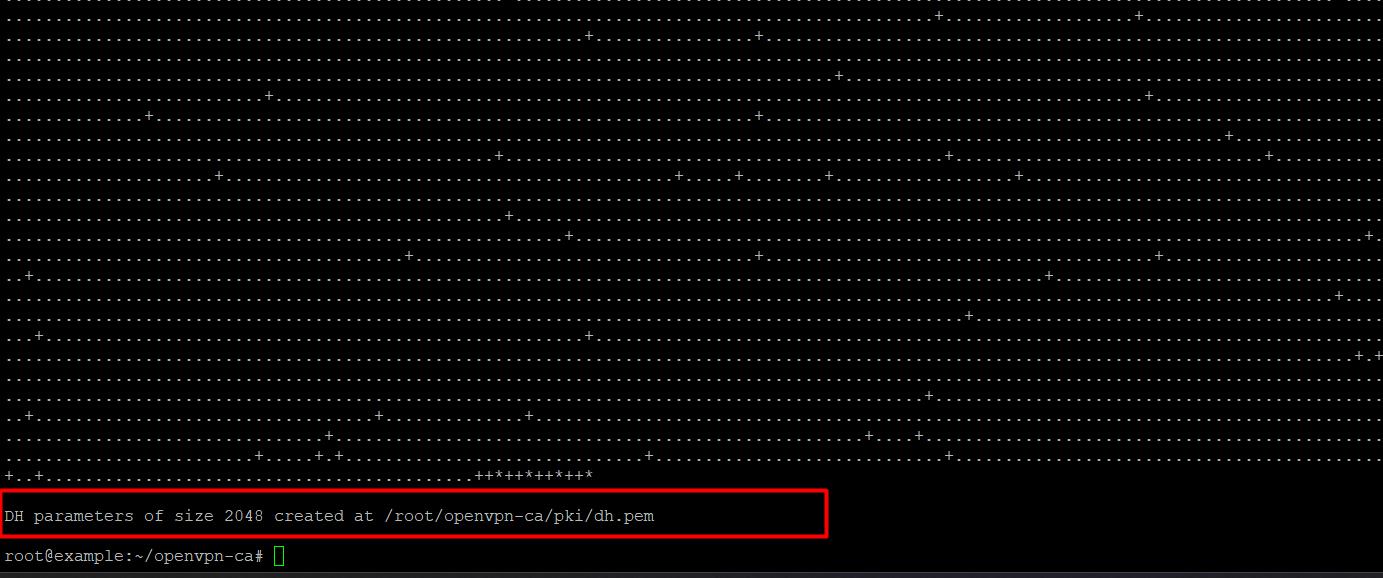
Згенерувати HMAC-ключ для TLS-автентифікації:
openvpn --genkey --secret ta.keyНалаштування конфігураційного файлу сервера
Скопіюйте зразок конфігураційного файлу та відредагуйте його:
cp /usr/share/doc/openvpn/examples/sample-config-files/server.conf.gz /etc/openvpn//gunzip /etc/openvpn/server.conf.gznano /etc/openvpn/server.conf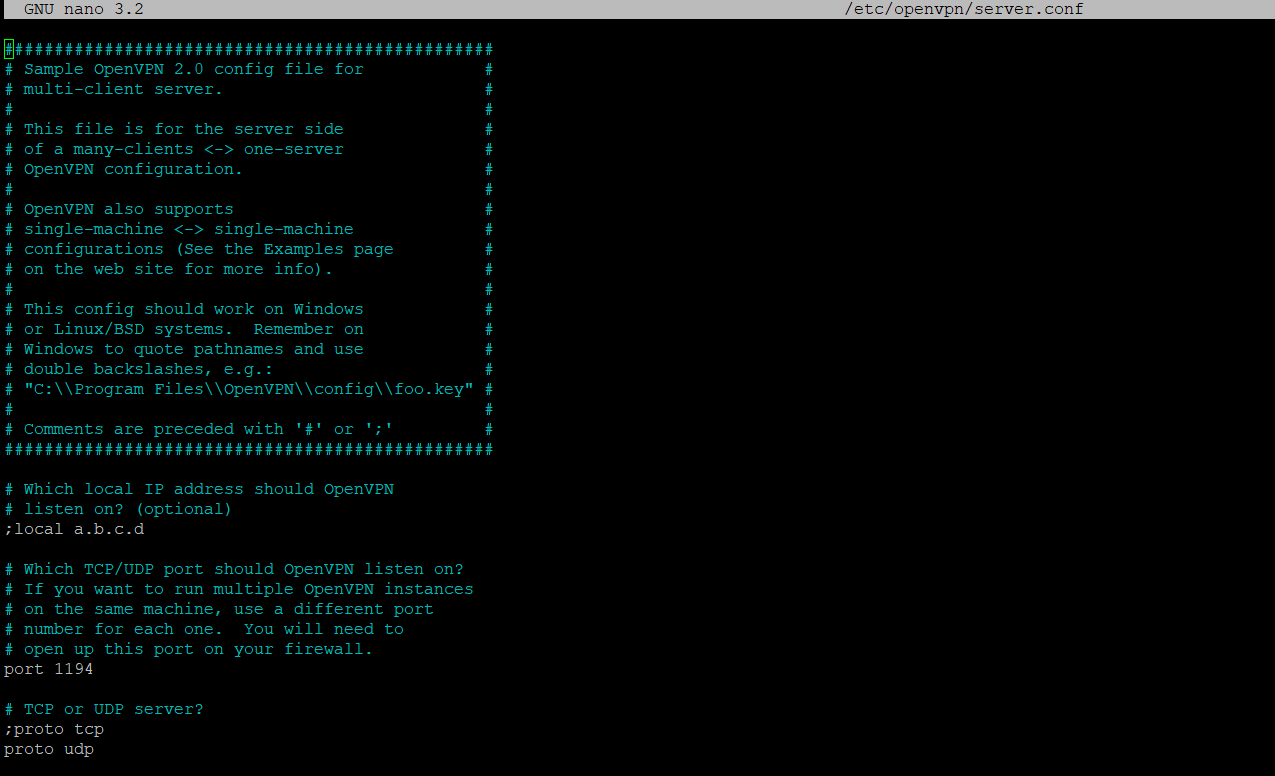
Запуск служби OpenVPN
Переконайтеся, що OpenVPN запускається під час завантаження за допомогою наступної команди:
systemctl enable openvpn@serverНалаштування клієнтського файлу
Скопіюйте конфігураційний файл клієнта на ваш сервер:
scp user@your-server_ip:/etc/openvpn/client.ovpn ~/client.ovpn- Тести проводилися на IPv4-адресі – 91.229.239.11. Приклад результату успішного виконання команд наведено нижче:

Введіть конфігураційний scp user@91.229.239.11:/etc/openvpn/client.ovpn ~/client.ovpn. Потім введіть passwd

Відредагуйте файл client.ovpn і додайте сертифікати:
# вставте вміст файлу ca.crt
<cert
<cert
# вставити вміст файлу client.crt
# вставити вміст файлу client.key
</key
Підключення клієнта
Імпортуйте файл client.ovpn у клієнт OpenVPN на вашому пристрої та підключіться до сервера.